「Not in Hypervisor Partition」とは
VirtualBoxで仮想システムを実行しようとすると、「Not in a hypervisor partition (HVP=0) (VERR_NEM_NOT_AVAILABLE)」(ハイパーパイザー・パーティションに入っていません)というエラーメッセージが表示されることがあります。そのメッセージの下に、以下のような詳細が記載されます。
- VT-x is disabled in the BIOS for all CPU modes (VERR_VMX_MSR_ALL_VMX_DISABLED). (VT-xは、BIOSですべてのCPUモードに対して無効です)
- AMD-V is disabled in the BIOS (or by the host OS) (VERR_SVM_DISABLED). (AMD-Vは、BIOSまたはホストOSで無効です)
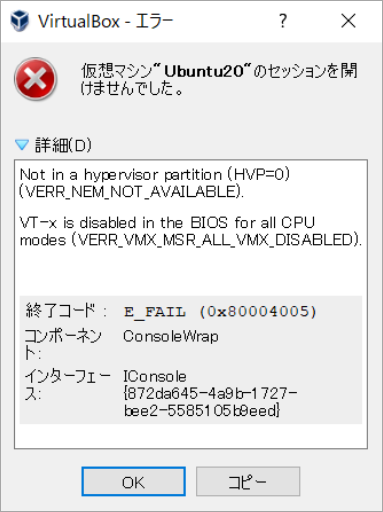
おすすめ記事:解決策: Windows 10 ハイパーバイザーが実行されていない
VT-xとAMD-Vは、どちらも仮想化技術です。
1.VT-x
VT-xは、Intelが開発した仮想化技術で、Intel-VTまたはIVTとも呼ばれます。この技術により、仮想マシンのOSに搭載された仮想マシンビューアー(VMM、Virtual Machine Monitor)を通じて、一連のハードウェアデバイスを仮想化することが可能になります。
このような技術は、以前からVMwareやVirtual PC上のソフトウェアで使われていましたが、VTを有効化したハードウェアに対応するようになって以降、さらなる発展を遂げました。
32bit/64bitのVT拡張は「VT-x」、IA-64プロセッサのVTは「VT-i」ですが、もちろんこの他にもVT-c(Intelネットワークカード)、VT-d(Directed I/O 仮想化)という仮想化技術があります。
Linuxでは、仮想化をサポートするIntelプロセッサは、特別なファイルである /proc/cpuinfoに「vmx」という名前のフラグが付きます。
おすすめ記事:Spotify で広告をブロックする方法 – 8 つの無料 Spotify 広告ブロッカー
2.AMD-V
AMD-VはAMD Virtualization(AMD仮想化)の略で、AMDが64ビットx86アーキテクチャ向けに提供している仮想化拡張技術です。一部のBIOSバージョンではAMD SVMとも呼ばれます。Linuxでは、仮想化をサポートするAMDプロセッサは、特別なファイルである /proc/cpuinfoに「SVM」という名前のフラグが付きます。
おすすめ記事:Windowsサンドボックスでハイパーバイザーが見つからない – 解決策
Not in the Hypervisor Partition エラーの修正
仮想化技術はプロセッサだけでなく、チップセットやBIOSのサポートが必要です。「not in a hypervisor partition (hvp=0) (verr_nem_not_available)」というエラーは、BIOSが仮想化を無効にしているため、新しい仮想マシンをセットアップするにはこれを有効にしなければならないことを意味します。
BIOSで仮想化技術(VT-xまたはAMD-V)を有効にする方法については、以下のチュートリアルをご覧下さい。
ステップ1: コンピューターを再起動したら、起動画面でBIOSキーを押し、BIOSモードに入ります。BIOSキーはコンピューターのモデルによって異なるので、画面の指示に従うか、オンラインで検索して下さい。
ステップ2: BIOSに入ったら、矢印キーでConfigurationタブを選択します。多くの場合、仮想化の項目は「Configuration(設定)」「System Configuration(システム設定)」「Advanced Configuration(詳細設定)」などにあります。
ステップ3: 仮想化の項目(IVTやAMD-Vなど、仮想化に関するもの)を見つけてEnterを押し、有効にします。
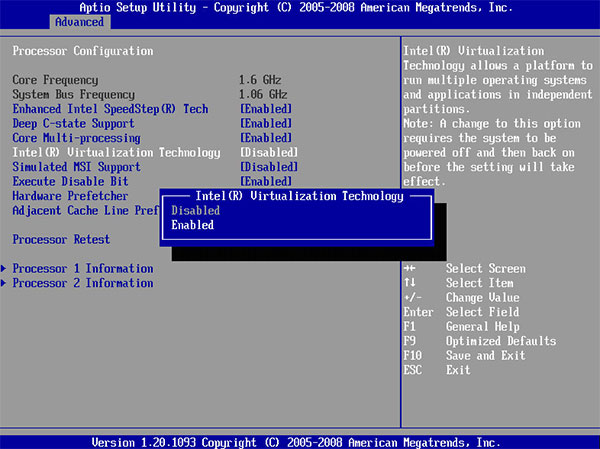
ステップ4: F10を押して変更を保存し、BIOSを終了します。
BIOSで仮想化を有効にしたら、VirtualBoxで仮想マシンを実行する前に、コンピューターを再起動します。これで、VirtualBoxをスムーズに開けるようになります。
おすすめ記事:VMwareとVirtualBox、どちらが良い?
